Se non hai già familiarità con EPEL, questo è il nome di una raccolta di pacchetti aggiuntivi distribuiti dal progetto Fedora per l'uso con le distribuzioni Linux aziendali. Per evitare problemi di compatibilità, non vi è alcuna sovrapposizione tra i pacchetti EPEL e quelli distribuiti tramite il sistema operativo principale. Questi pacchetti sono anche open source al 100% e gratuiti.
Se hai bisogno di un'applicazione che non è inclusa nei repository ufficiali, controlla EPEL prima di compilarla tu stesso. Al momento della stesura di questo documento, ci sono oltre 3.600 pacchetti nel repository EPEL 8 con altri aggiunti ogni mese. EPEL non fa parte della versione ufficiale di Red Hat Enterprise Linux, quindi i pacchetti che contiene non sono ufficialmente supportati da Red Hat. Tuttavia, vengono creati seguendo rigorose linee guida sull'imballaggio e hanno un ampio sostegno da parte della comunità.
L'utilizzo di Red Hat Satellite come punto di amministrazione centralizzato aiuta a ridurre le spese generali e il tempo. Invece di gestire individualmente il repository EPEL su tutti i tuoi sistemi, puoi invece sfruttare Satellite. Questa tattica consente inoltre a Satellite di gestire i contenuti negli ambienti del ciclo di vita promuovendo versioni specifiche attraverso lo sviluppo, il test e (eventualmente) la produzione. Puoi anche sfruttare l'architettura distribuita di Satellite utilizzando server capsule per replicare i contenuti su reti che potrebbero essere isolate dal raggiungere direttamente Internet.
Sebbene questa guida mostri passaggi specifici per il repository EPEL 8, metodi simili possono essere utilizzati per aggiungere altri repository personalizzati a Satellite. Esaminiamo il processo.
Aggiungi il repository Red Hat CodeReady Linux Builder al tuo server Satellite
Alcuni pacchetti nel repository EPEL hanno dipendenze da altri pacchetti che esistono nel repository Red Hat CodeReady Linux Builder. Assicurati che questo contenuto sia già in Satellite e abilitalo se necessario.
Quindi, dalla pagina del repository Satellite (Contenuto -> Repository Red Hat ), cercare il repository CodeReady. Seleziona Entrambi per vedere se è già abilitato, in questo modo:
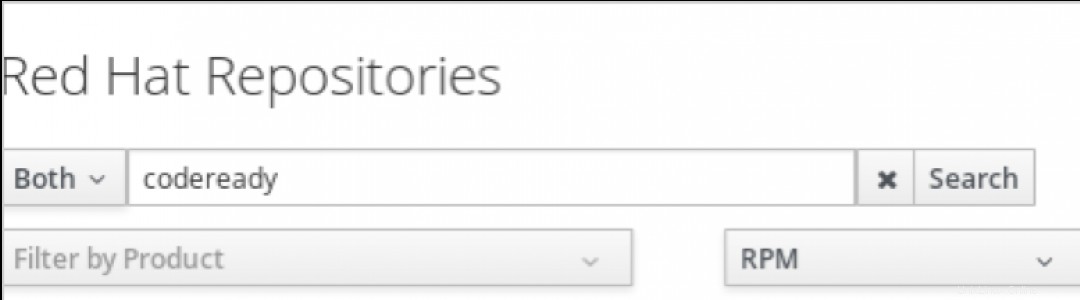
Se il repository non viene visualizzato nell'elenco a destra dei repository abilitati, visualizza in dettaglio l'elenco dei repository disponibili e selezionalo lì. Una volta aggiunto il repository EPEL, possiamo quindi sincronizzare entrambi i repository.
Aggiungi la chiave EPEL GPG
Quando un pacchetto software viene aggiunto al repository, quel pacchetto viene firmato da una chiave privata GPG. Questa funzione consente controlli di integrità prima di installare i pacchetti confrontandoli con la chiave GPG pubblica. Se un pacchetto è stato modificato o danneggiato, non supererà il controllo di integrità e non dovrebbe essere installato. Per supportare questo controllo, la chiave GPG pubblica EPEL può essere aggiunta a Satellite in modo che sia disponibile per i tuoi host.
La chiave si trova qui. Da Satellite, vai a Contenuto -> Credenziali per i contenuti e seleziona Crea credenziali contenuti . Si aprirà una finestra di dialogo simile a questa:
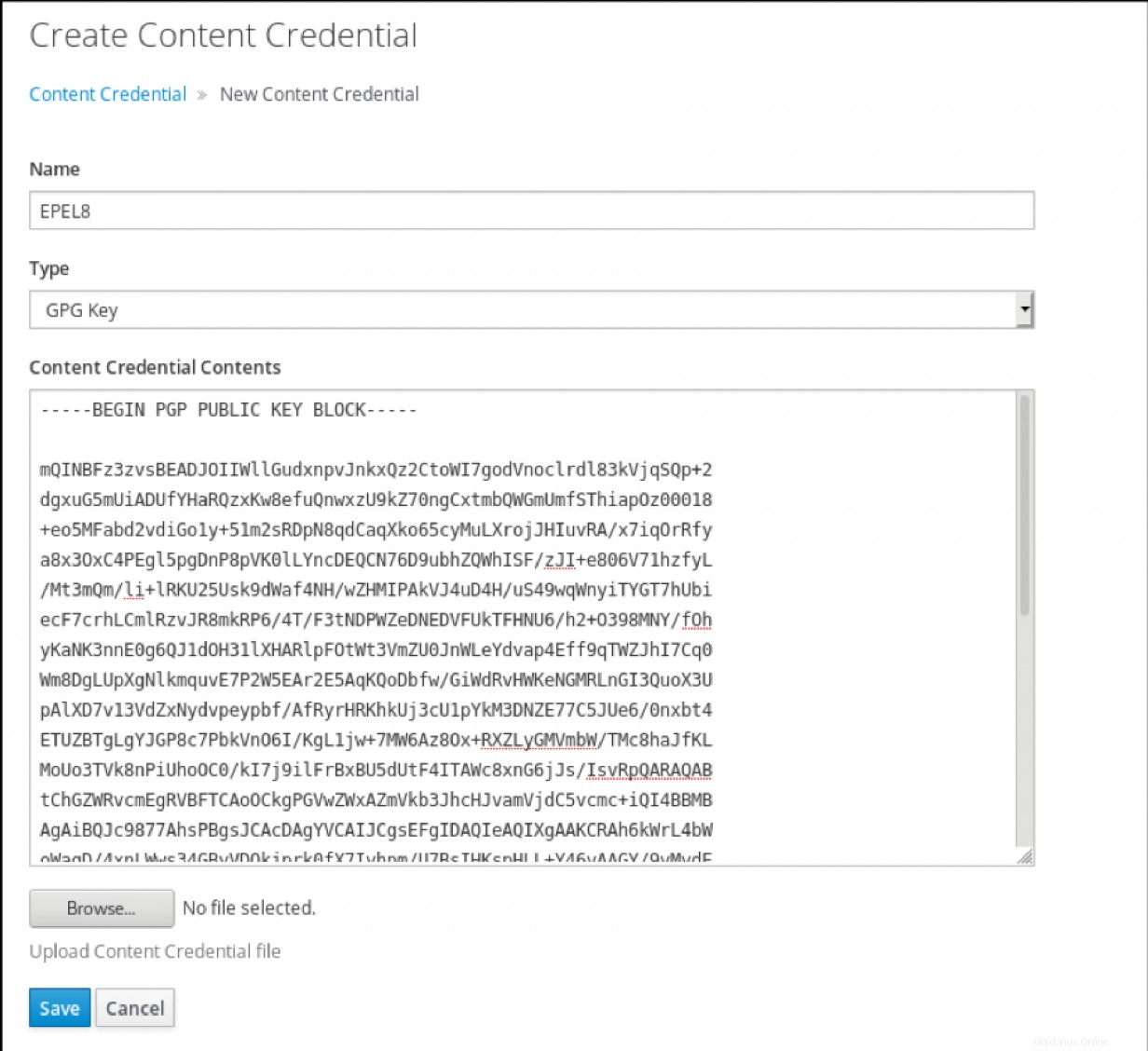
Fornisci un nome per la credenziale (come EPEL8 ) e dal menu a discesa seleziona Chiave GPG . Successivamente, incolla il testo della chiave pubblica GPG o carica il file della chiave e salva le credenziali.
Crea un prodotto
Quindi, crea un prodotto e un abbonamento personalizzati. Analogamente agli abbonamenti ai prodotti Red Hat, ogni prodotto personalizzato aggiunto a Satellite avrà il proprio abbonamento. Vai a Contenuti -> Prodotti e seleziona Crea prodotto . Questa azione aprirà una pagina di dialogo simile all'esempio mostrato qui:
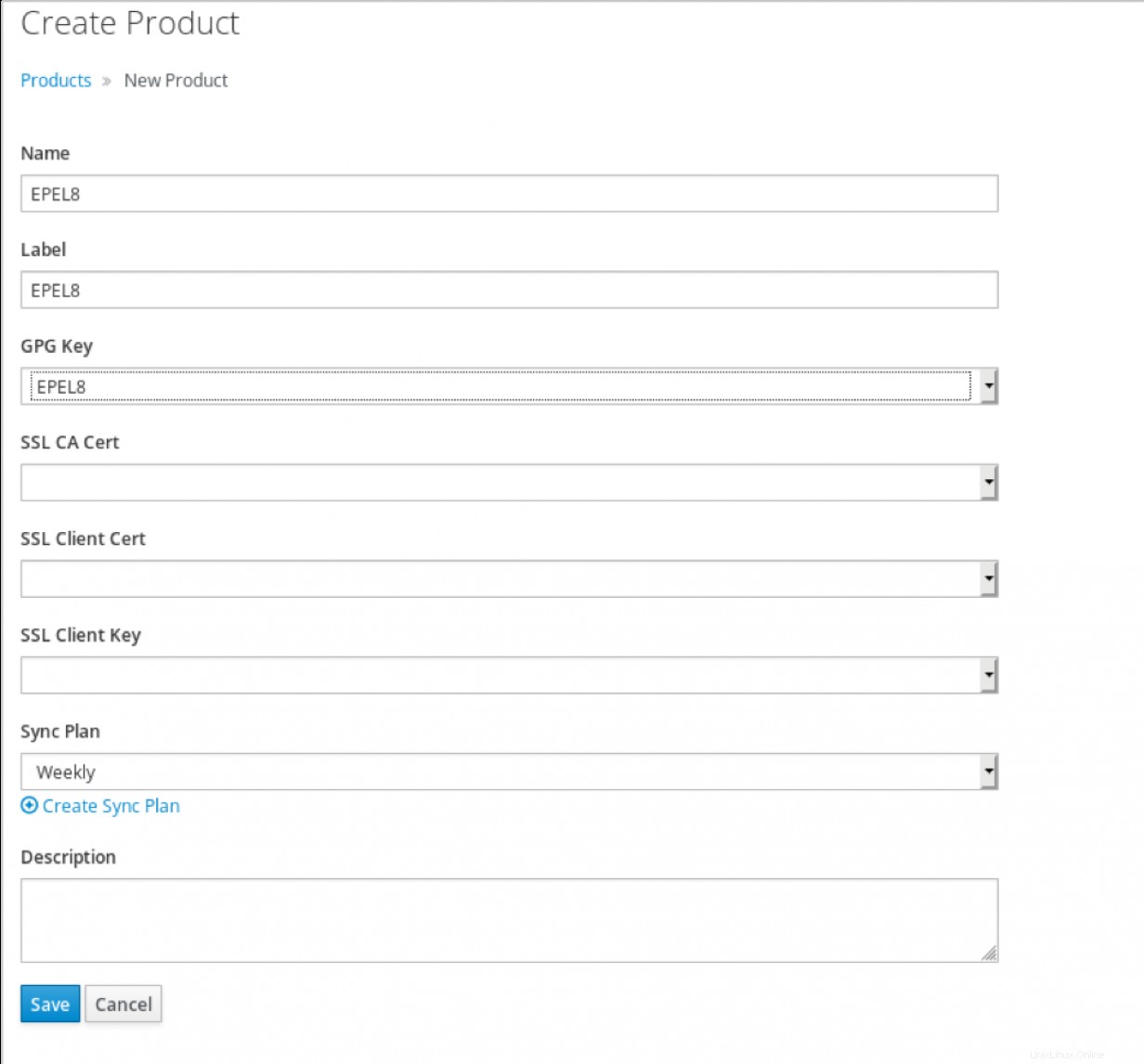
Fornisci un nome per il nuovo prodotto e l'Etichetta il campo verrà compilato automaticamente per essere compatibile con le regole di denominazione. Utilizza il menu a discesa per selezionare la chiave GPG appena aggiunta nel passaggio precedente, quindi seleziona il piano di sincronizzazione appropriato. In genere, questa selezione dovrebbe corrispondere allo stesso piano utilizzato per gli altri prodotti del sistema operativo. Questa politica manterrà il repository EPEL sincronizzato contemporaneamente agli altri.
Configurazione del repository
Ora che il prodotto è definito, dobbiamo creare il repository. Inizia andando su Contenuto -> Prodotti , quindi selezionare il prodotto EPEL creato nel passaggio precedente. Quindi seleziona l'opzione per Nuovo repository per aprire la finestra di dialogo nell'esempio seguente:
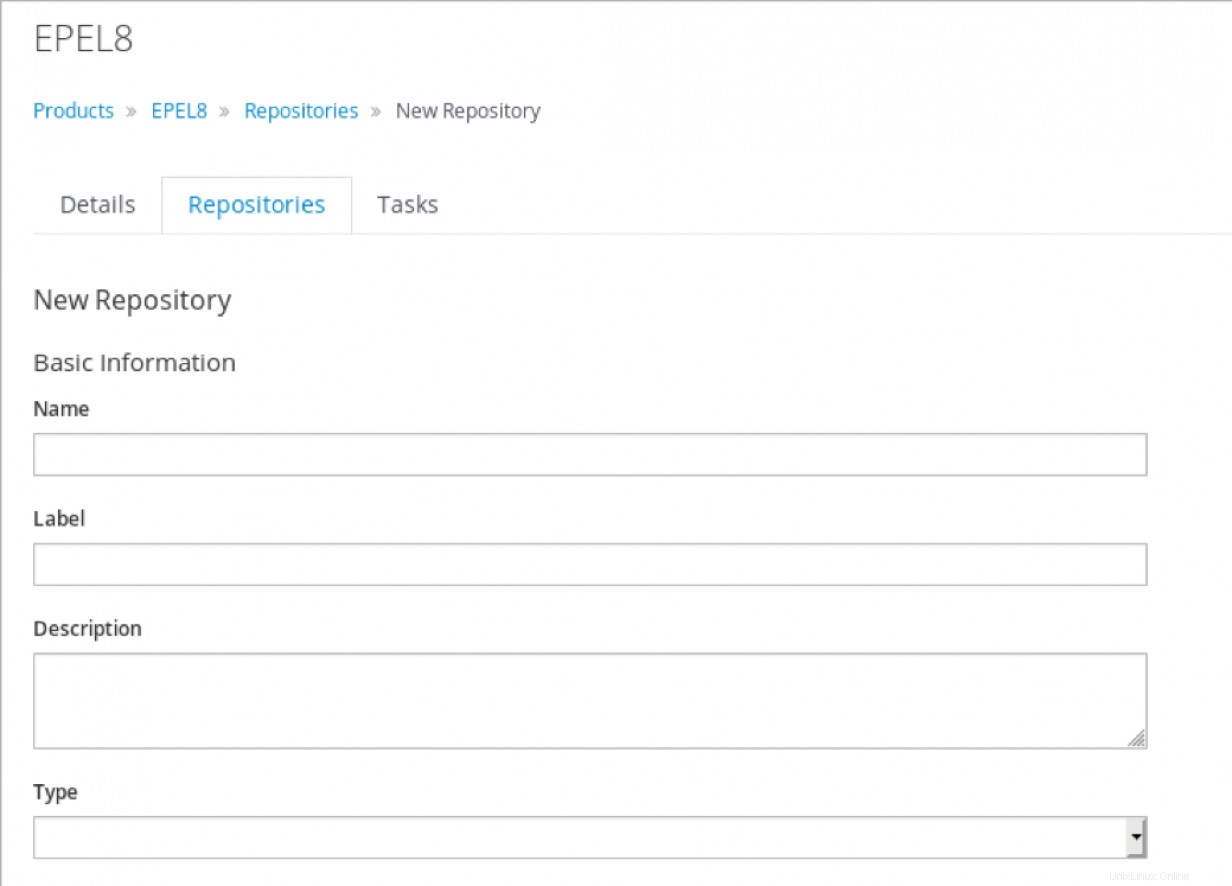
Fornisci un nome per il repository, ad esempio EPEL8 x86_64 . L'etichetta verrà compilata automaticamente allo stesso modo di quando è stato creato il prodotto. Aggiungi una descrizione facoltativa per il repository e quindi seleziona yum dal Tipo menu a discesa.
Dopo aver selezionato yum , si apriranno ulteriori finestre di dialogo per completare la configurazione del repository. Nel nostro esempio, limiteremo questa impostazione all'architettura x86_64 selezionandola dal menu a discesa:
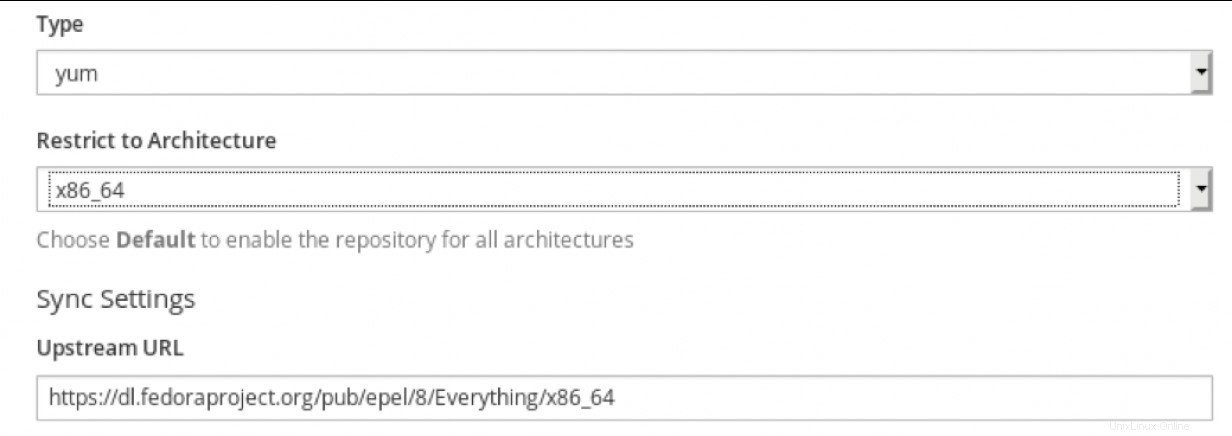
L'URL a monte può essere un mirror o l'URL predefinito che si trova qui.
Quando si utilizza un mirror, sostituire l'host dl.fedoraproject.org dall'URL sopra con l'host mirror. Il resto dell'URL dovrebbe rimanere intatto.
L'elenco completo dei mirror è pubblicato qui.
Nella maggior parte dei casi, le opzioni rimanenti dovrebbero essere lasciate con le loro selezioni predefinite. Esamina la descrizione di ciascuno per capire cosa offre ciascuna opzione, quindi Salva questa configurazione del repository al termine.
Sincronizza ora
Questo è un buon momento per sincronizzare il repository. Per farlo, seleziona Contenuto -> Stato sincronizzazione ed espandi i prodotti per trovare e selezionare il repository appena aggiunto. Includi CodeReady Linux Builder se è stato aggiunto anche quello. Infine, fai clic su Sincronizza ora pulsante per avviare quel processo:
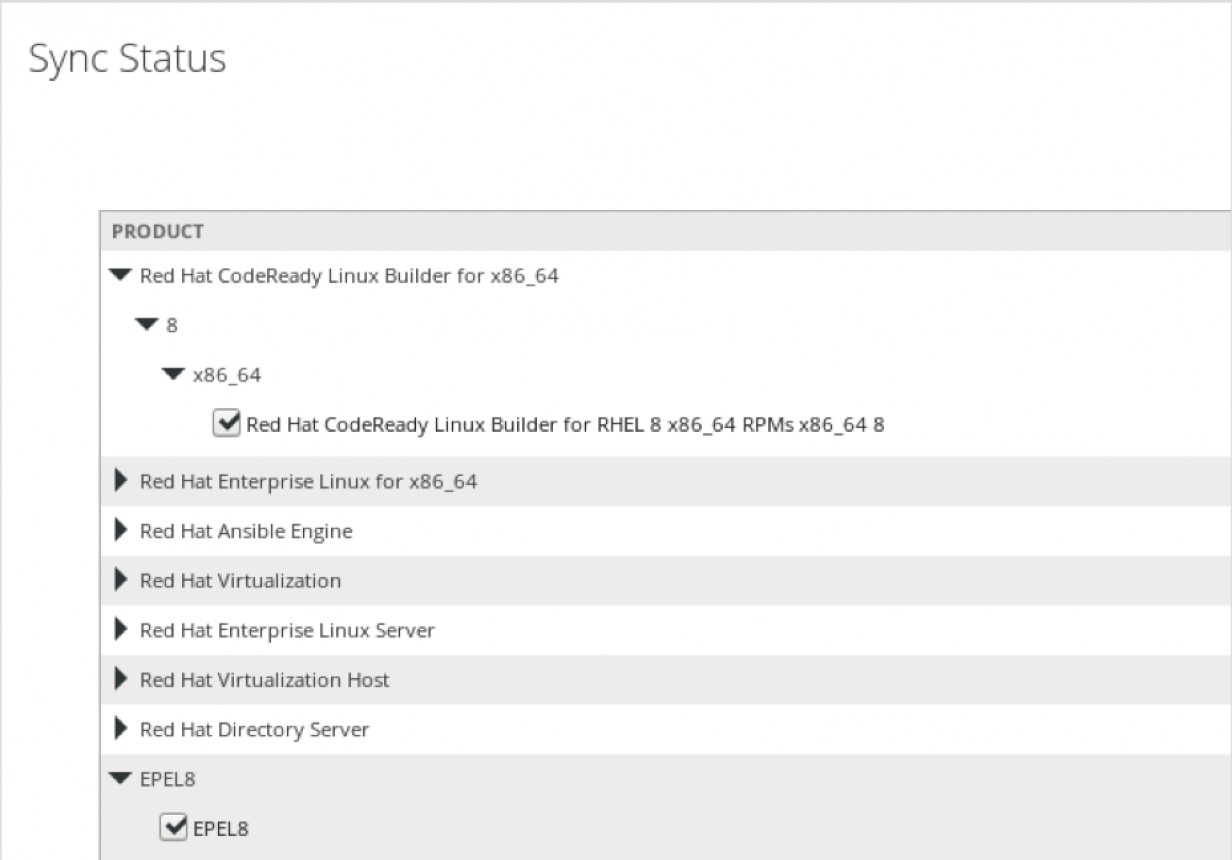
Il tempo per completare questa sincronizzazione dipenderà da quanto è occupato il tuo server Satellite e dalla larghezza di banda disponibile.
Abbonamenti e contenuti
Questi passaggi successivi varieranno a seconda della configurazione del tuo satellite particolare. Per rendere utilizzabile il repository EPEL, è necessario iscrivere gli host al nuovo prodotto e abilitare i set di repository. Il metodo più comune per gestirli è tramite le chiavi di attivazione per abbonamenti e visualizzazioni di contenuti per la pubblicazione del contenuto effettivo.
Ci sono due parti per aggiungere le sottoscrizioni:la sottoscrizione di host esistenti e la regolazione delle chiavi di attivazione per gestire le future sottoscrizioni di host. Sebbene esistano molte opzioni per eseguire questi passaggi. analizzeremo uno di questi metodi.
Iscrizione a host esistenti
Inizia andando su Host -> Host di contenuti , che apre un elenco di tutti gli host nel tuo ambiente Satellite. Crea un filtro per limitare questo output solo ai tuoi host RHEL 8 x86_64:

Seleziona tutti gli host o seleziona individualmente quelli a cui desideri sottoscrivere. Nell'Azione di selezione dall'elenco del menu, scegli Gestisci abbonamenti .
Questa azione apre le Iscrizioni in blocco all'host di contenuti pagina, in cui è possibile selezionare l'abbonamento EPEL8 e quindi selezionare Fine :
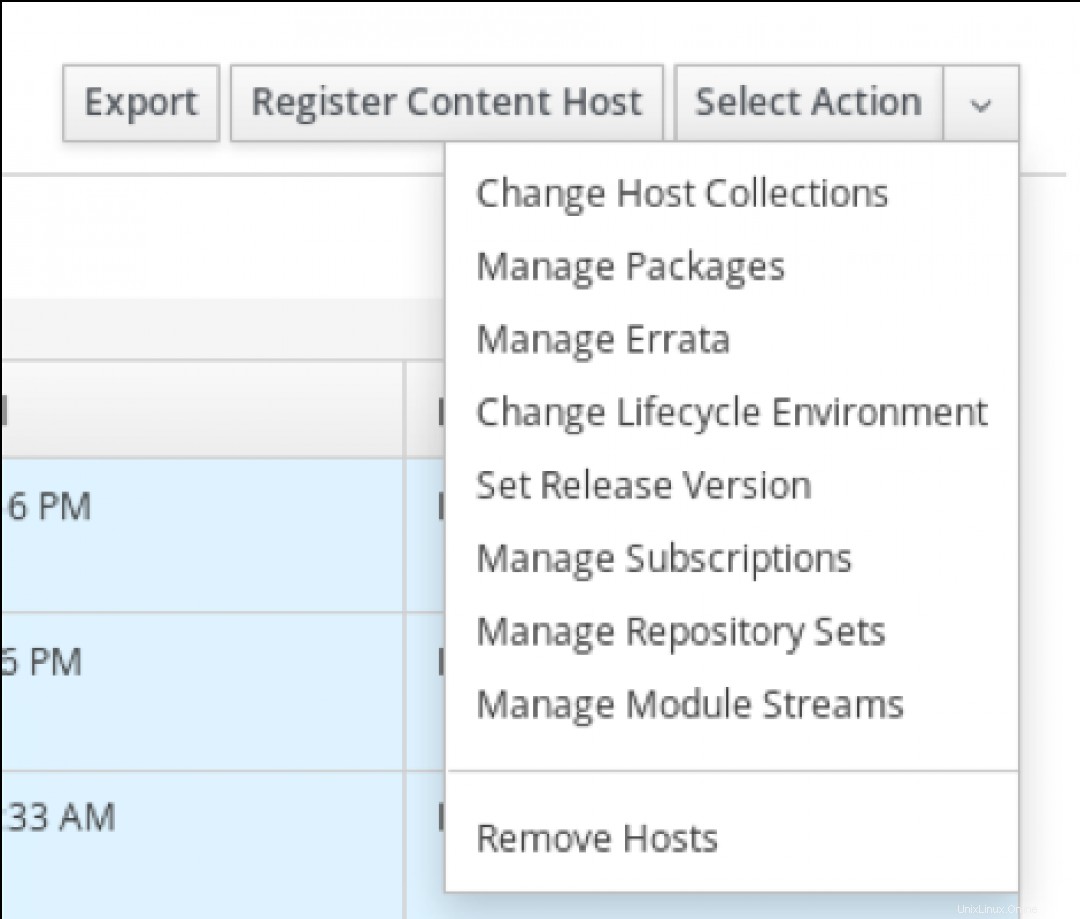
Regolazione delle chiavi di attivazione
Per modificare la pubblicazione dei contenuti per i futuri host da iscrivere, modifica la Chiave di attivazione appropriata Fallo andando su Contenuto -> Chiavi di attivazione e selezionando la chiave appropriata. Una volta inserita la chiave, vai su Abbonamenti scheda e seleziona Aggiungi :
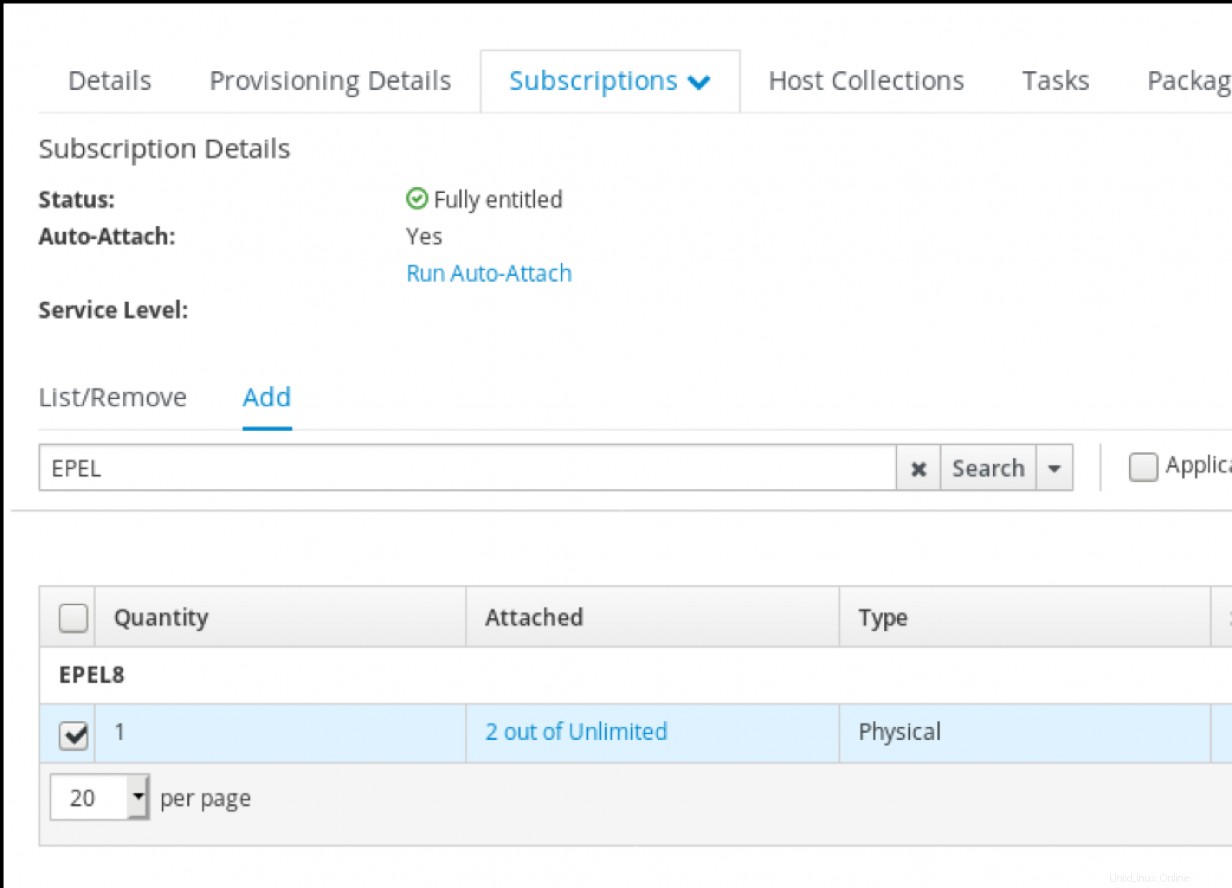
Scegli il EPEL abbonamento e seleziona Aggiungi selezionati per completare questo passaggio:
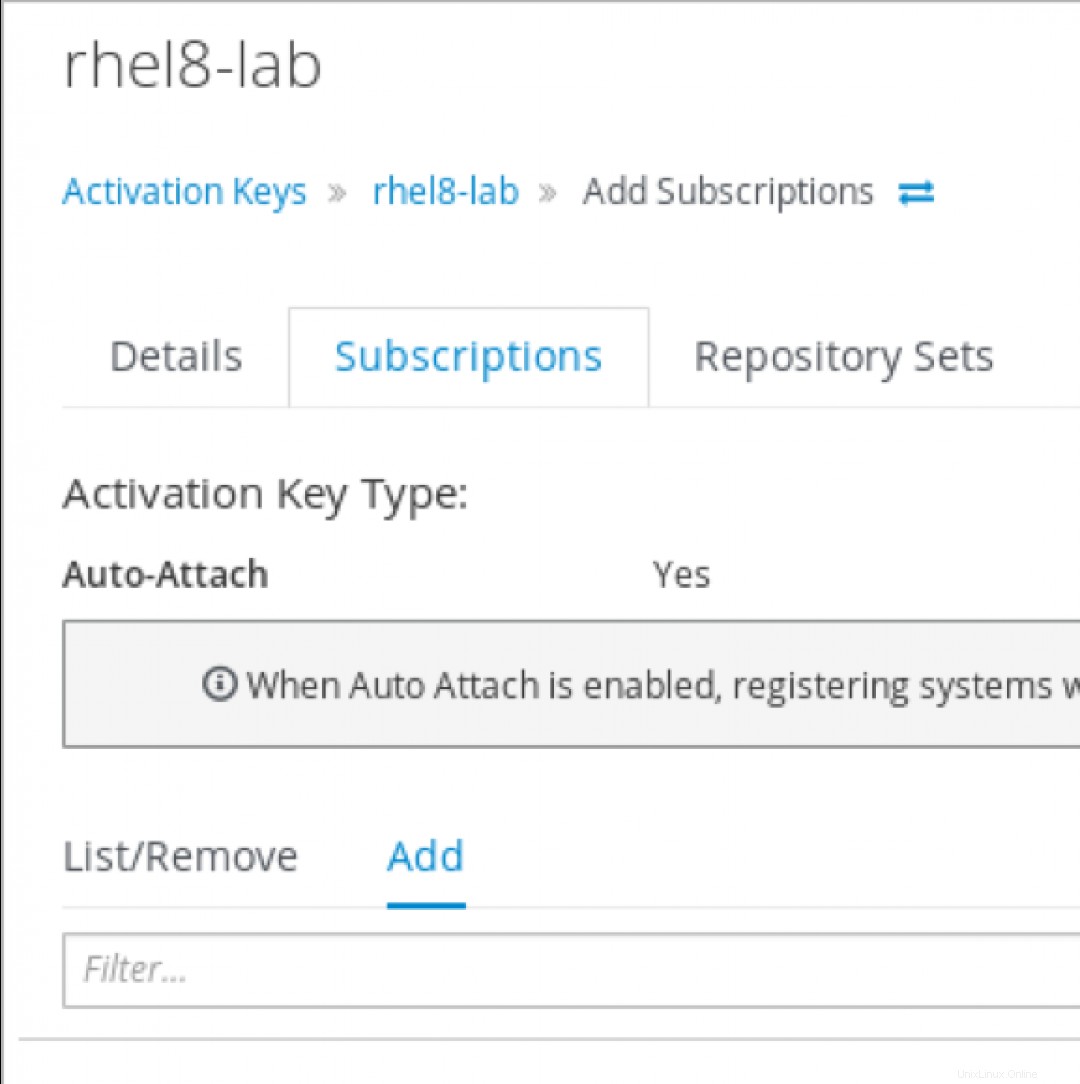
Nota: Fare riferimento alla documentazione del prodotto per la gestione delle chiavi di attivazione. In particolare, tieni presente che "le modifiche apportate a una chiave di attivazione [esistente] sono applicabili solo agli host registrati con la chiave di attivazione modificata in futuro. Le modifiche non vengono apportate agli host esistenti".
Pubblica e promuovi contenuti
Nota: Fermati qui e verifica che il passaggio di sincronizzazione sia stato completato. In caso contrario, fai una breve pausa fino al termine del processo prima di procedere.
L'utilizzo delle visualizzazioni del contenuto è la migliore pratica, in quanto consentono di gestire il ciclo di vita del contenuto nei tuoi ambienti; ad esempio, spostando una serie di patch dallo sviluppo, al test e quindi alla produzione.
Questa serie finale di passaggi illustra l'aggiunta del repository alla visualizzazione dei contenuti, pubblica i nuovi contenuti e promozioni quel contenuto nell'ambiente del ciclo di vita. Questi passaggi presuppongono che esista già una vista. Puoi fare riferimento alla documentazione completa per la gestione delle visualizzazioni dei contenuti per maggiori dettagli.
Seleziona una visualizzazione di contenuti esistente andando su Contenuti -> Visualizzazioni dei contenuti . Seleziona la vista del contenuto da aggiornare e, quando si apre quella vista, seleziona la scheda Contenuto Yum e i Repository mostrati nell'esempio qui:
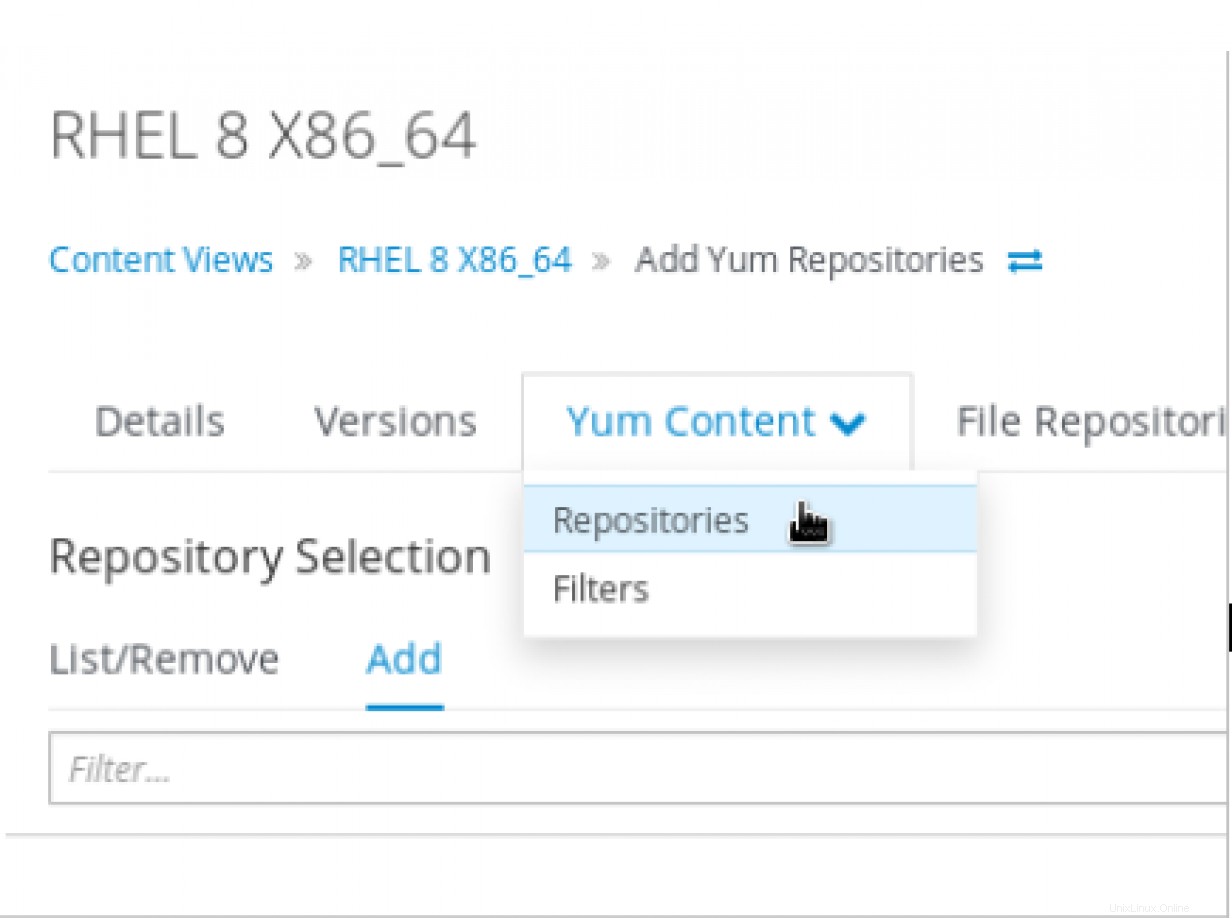
Nel Repository elenco di selezione, scegli EPEL repository e quindi fare clic su Aggiungi repository . Al termine del processo, vai alle Versioni della visualizzazione dei contenuti scheda e seleziona Pubblica nuova versione .
Fornisci una descrizione facoltativa per ciò che questa nuova versione aggiunge, quindi fai clic su Salva :
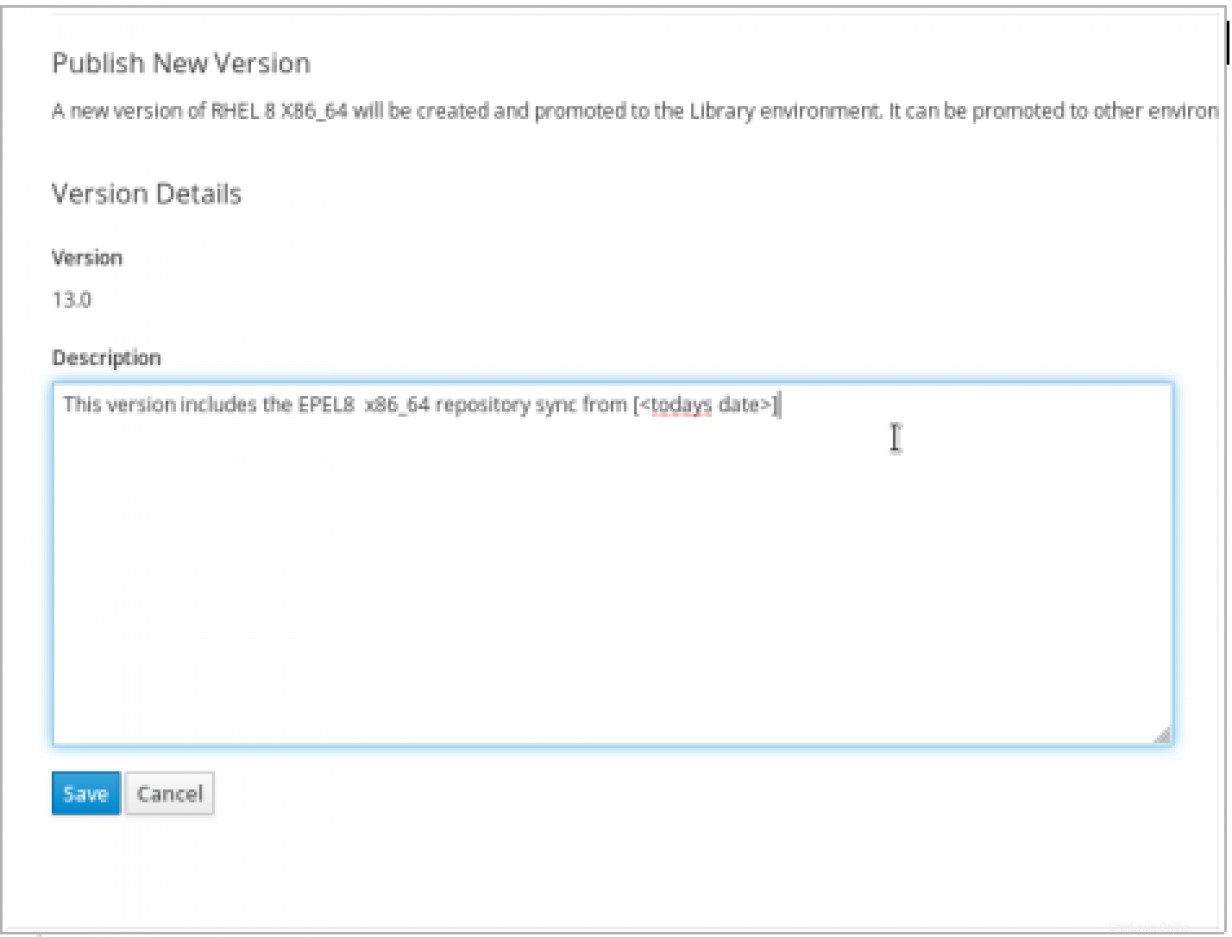
Attendi il completamento di questa attività di pubblicazione:
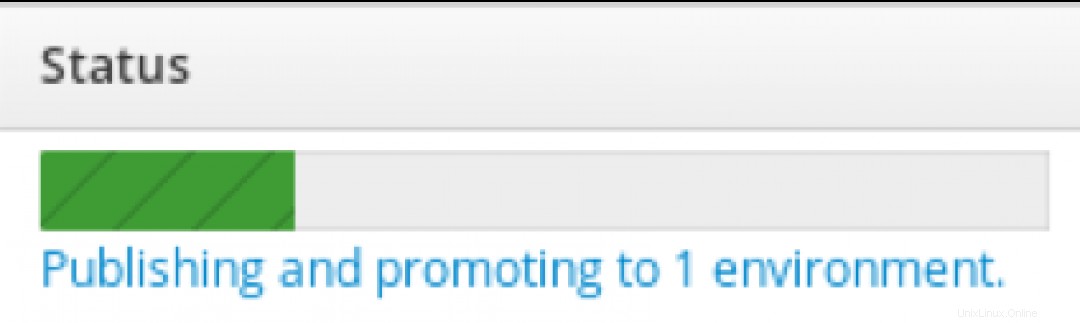
Una volta pubblicata, la nuova versione dovrà essere promossa all'ambiente del ciclo di vita appropriato. A tale scopo, seleziona l'opzione di promozione per la versione appena pubblicata. Nell'esempio qui, promuoviamo la nostra selezione al Lab ambiente, che include i nostri sistemi di test:
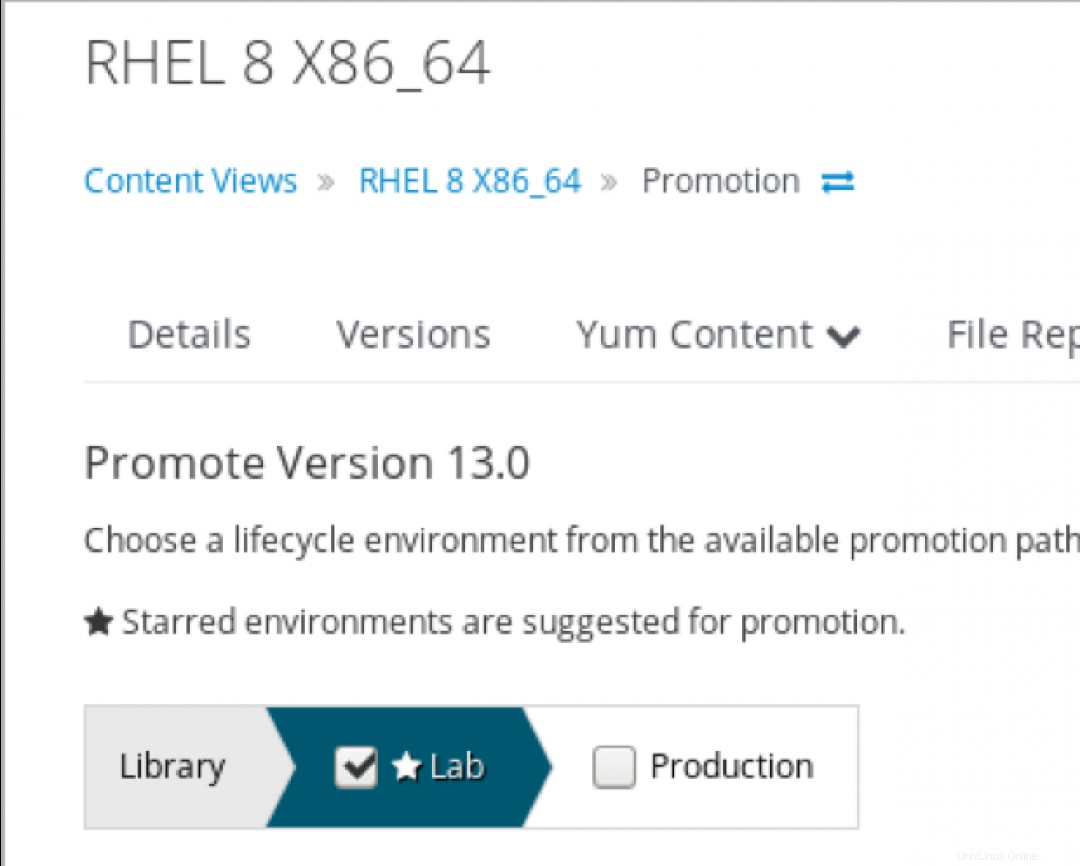
Controlla l'ambiente, aggiungi una descrizione facoltativa e seleziona Promuovi versione .
A questo punto l'abbonamento è stato aggiunto e il contenuto dovrebbe essere pubblicato. Se esegui un repolist , dovresti vedere che il nuovo repository EPEL 8 è disponibile:
$ yum repolist
Passaggi successivi
Esistono molti altri metodi per eseguire questa attività. La maggior parte dei passaggi qui potremmo completare usando i comandi martello dalla CLI di Satellite. In un prossimo articolo, approfondiremo questo argomento. Inoltre, questi stessi passaggi possono essere modificati per altri repository di prodotti personalizzati che desideri aggiungere a Satellite.
Il repository EPEL è un ottimo add-on per i tuoi sistemi aziendali, che offre diversi pacchetti aggiuntivi. Aggiungendo questo repository al tuo server Satellite, puoi gestire quel contenuto utilizzando esattamente gli stessi metodi e strumenti che già utilizzi per i sistemi che amministra.
Vuoi provare Red Hat Enterprise Linux? Scaricalo ora gratuitamente.